Варианты организации роуминга в сети Wi-Fi
Выше уже было упомянуто, что одним из плюсов метода, является способность подключения всех точек доступа в одну сеть с помощью контроллера или специального программного обеспечения.
 Бесшовная сеть удобна на больших по площадям зданиях
Бесшовная сеть удобна на больших по площадям зданиях
Бесшовный вай-фай с контроллером
Бесшовный Wi-Fi для дома, квартиры или офиса с контроллером настраивают следующим образом:
- Разместить по помещению роутеры, к которым при необходимости приобрести Ethernet-кабели определенной длины. Нужно выбирать места с низким уровнем сигнала, чтобы устройства могли везде подключаться и нормально работать в интернете.
- Подключив все дополнительные интернет-центры к контролеру, нужно в настройках выбрать опцию «точка доступа» для каждого из них. Можно соединять роутеры методом беспроводной сети, однако в этом случае потребуется провести ряд ручных подключений и вводить параметры каждого из них.
- Теперь в настройках главного маршрутизатора выбрать опцию «контроллер Wi-Fi системы» и активировать ее.
- Снова в настройках контролера зайти в раздел «устройства», чтобы найти все подключенные к девайсу роутеры. У каждого из них активировать кнопку «захватить», чтобы подключить точки доступа к главному маршрутизатору.
По окончании подключения все точки доступа будут отображаться во вкладке «действующие узлы Wi-Fi системы». Чтобы узнать о состоянии работы каждого, необходимо зайти в свойства.
Важно! Необходимо заранее апгрейдить оперативную систему всего оборудования до самой последней версии, чтобы избежать проблем в дальнейшей работе и конфликте подключения к другой технике.
Вариант без контроллера
Современные технологии позволяют подключаться всеми дополнительными интернет-устройствами к одной главной сети, выступающей как программное обеспечение на обычном ПК. Это означает, что в таком случае не понадобится контролер. Такой метод требует множественных установочных процессов непосредственно в настройках самой программы и роутерах, так как соединение производится без специальных кабелей.
В частном доме бесшовный роуминг Wi-Fi можно распространить за пределы здания, например на задний двор. Подключать к такой сети рекомендуется не только роутеры, но и планшеты, принтера или смартфоны. В качестве главного маршрутизатора может выступать как персональный компьютер, так и обычный ноутбук, с установленной на них программой.
Такой способ реже используется в офисах или на предприятиях со множеством точек доступа, нежели в частной сети. Дело в перебоях с интернетом, которые нередко случаются из-за огромной площади помещения. Цена программного обеспечения недешевая, однако это позволит обойтись без лишних девайсов. Приобретать следует лицензионные версии со всеми обновлениями.
Технологии и стандарты
Вернемся теперь к самому процессу переключения между точками доступа. В стандартной ситуации клиент будет максимально долго (насколько это возможно) поддерживать существующую ассоциацию с точкой доступа. Ровно до тех пор, пока уровень сигнала позволяет это делать. Как только возникнет ситуация, что клиент более не может поддерживать старую ассоциацию, запустится процедура переключения, описанная ранее. Однако handover не происходит мгновенно, для его завершения обычно требуется более 100 мс, а это уже заметная величина. Существует несколько стандартов управления радиоресурсами рабочей группы IEEE 802.11, направленных на улучшение времени повторного подключения к беспроводной сети: k, r и v. В нашей линейке Auranet поддержка 802.11k реализована на точке доступа CAP1200, а в линейке Omada на точках доступа EAP225 и EAP225-Outdoor реализованы протоколы 802.11k и 802.11v.
802.11k
Данный стандарт позволяет беспроводной сети сообщать клиентским устройствам список соседних точек доступа и номеров каналов, на которых они работают. Сформированный список соседних точек позволяет ускорить поиск кандидатов для переключения. Если сигнал текущей точки доступа ослабевает (например, клиент удаляется), устройство будет искать соседние точки доступа из этого списка.
802.11r
Версия r стандарта определяет функцию FT — Fast Transition (Fast Basic Service Set Transition — быстрая передача набора базовых служб), позволяющую ускорить процедуру аутентификации клиента. FT может использоваться при переключении беспроводного клиента с одной точки доступа на другую в рамках одной сети. Могут поддерживаться оба метода аутентификации: PSK (Preshared Key — общий ключ) и IEEE 802.1Х. Ускорение осуществляется за счет сохранения ключей шифрования на всех точках доступа, то есть клиенту не требуется при роуминге проходить полную процедуру аутентификации с привлечением удаленного сервера.
802.11v
Данный стандарт (Wireless Network Management) позволяет беспроводным клиентам обмениваться служебными данными для улучшения общей производительности беспроводной сети. Одной из наиболее используемых опций является BTM (BSS Transition Management). Обычно беспроводной клиент измеряет параметры своего подключения к точке доступа для принятия решения о роуминге. Это означает, что клиент не имеет информации о том, что происходит с самой точкой доступа: количество подключенных клиентов, загрузка устройства, запланированные перезагрузки и т. д. С помощью BTM точка доступа может направить запрос клиенту на переключение к другой точке с лучшими условиями работы, пусть даже с несколько худшим сигналом. Таким образом, стандарт 802.11v не направлен непосредственно на ускорение процесса переключения клиентского беспроводного устройства, однако в сочетании с 802.11k и 802.11r обеспечивает более быструю работу программ и повышает удобство работы с беспроводными сетями Wi-Fi.
Механизм работы роуминга
Эффект стабильного соединения достигается благодаря использованию новых специальных стандартов, которые обозначаются как 802.11 r и 802.11 k. Их применение способствует тому, что скорость передачи информации поднимается до максимума. Задержки сохраняются, но они при любых условиях минимальны.
Более подробно про технологии, на которых работает бесшовный вай-фай.
802.11 k.
Отвечает за создание оптимизированного списка с точками доступа и их каналов. Благодаря этому сокращается время поиска, необходимое для выбора устройства, обладающего наилучшими характеристиками в том или ином случае. Клиентская техника всегда подаёт информацию относительно того, с какими элементами лучше всего взаимодействовать в настоящее время.
802.11 r.
Fast Basic Service Set Transformation — технология, поддерживаемая этим стандартом. Она хранит ключи шифрования, открывающие доступ в Сеть и соединяющиеся с точками. Процесс аутентификации с сервером идёт гораздо быстрее, если используют подобные решения.
Обратите внимание! Для перехода к другой точке достаточно всего четырех коротких сообщений. Переход занимает 50 мс максимум
Построение сети показывает неплохие результаты.
802.11 v.
Занимается сбором информации о том, насколько загружены точки доступа, находящиеся рядом. После этого делается выбор в пользу соединения с оптимальными характеристиками.
Обратите внимание! Производители всё чаще выпускают маршрутизаторы и точки доступа, поддерживающие технологии с обозначениями V, R, K. Пользоваться бесшовным Wi-Fi для дома можно сразу после включения устройства
Что такое Wi-Fi Mesh и как это работает?
Слово Mesh имеет много значений. Одно из них – ячейка сети. Думаю, уже примерно понятно, что такое Mesh система, если мы говорим о Wi-Fi сетях. Mesh сети – сложная штука (если рассматривать их основу), судя по информации с Википедии. Протоколы Mesh (IEEE 802.11s, IEEE 802.11k/v/r) и другая ненужная нам информация. Но в конечном итоге, в виде готовых Mesh систем, это очень простые и понятные устройства. Здесь производители конечно же постарались.
Чтобы было проще вам и мне, постараюсь пояснить простыми словами. Mesh системы состоят из модулей. Каждый модуль (отдельное устройство), это примерно как обычный роутер. Как правило, эти системы продаются в разных комплектах поставки. Можно купить комплект из одного, двух, или трех модулей.
Все модули в Mesh системах одинаковые и равны между собой. Там нет главного устройства, к которому подключаются дополнительные модули (как роутер и репитеры, например). И основная фишка в том, что эти модули (в рамках одной системы) могут очень быстро соединяться между собой по беспроводной сети и раздавать Wi-Fi на большие участки. Мы можем поставить один модуль, и его работа, в принципе, ничем не будет отличаться от работы обычного Wi-Fi роутера. Но если нам необходимо, мы покупаем еще один точно такой же модуль, включаем его в розетку, и буквально за 30 секунд они соединяются между собой и начинают работать в паре. На фото ниже вы можете увидеть, как работает Mesh система из 3-x модулей (на примере ASUS Lyra).
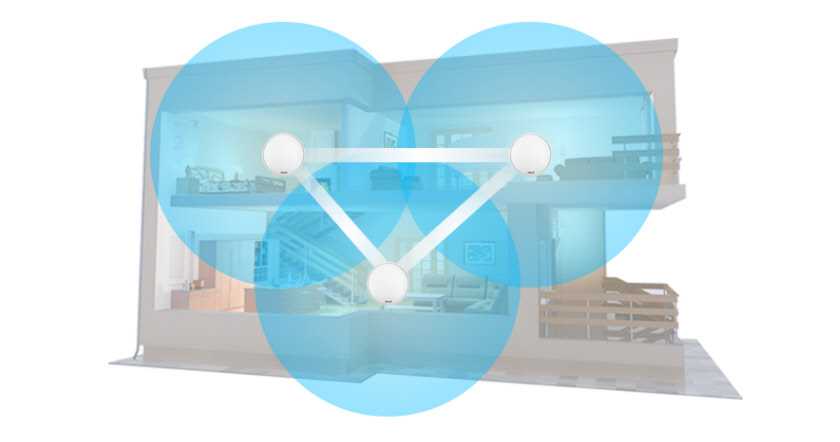
Интернет по кабелю мы подключаем к одному модулю (к любому в этой сети) и этот модуль делиться интернетом с другими модулями Mesh системы, которые соединены между собой. Как правило, на каждом таком модуле есть несколько LAN портов, так что к ним можно подключать устройства по сетевому кабелю. Например телевизоры, игровые приставки, ПК и т. д. Установив один модуль, достаточно подключить к нему только интернет и питание. К другим модулям (если они вам необходимы) мы подключаем только питание.
Все эти модули (ячейки) создают единую, скоростную, бесшовную Wi-Fi сеть на весь дом, двор, квартиру, офис или другое помещение. За счет модульной системы, радиус покрытия Wi-Fi сети очень большой. Никаких «мертвых зон». Можно добавить столько модулей, сколько вам необходимо.
IEEE 802.11k в деталях
Стандарт расширяет возможности RRM (Radio Resource Management) и позволяет беспроводным клиентам с поддержкой 11k запрашивать у сети список соседних точек доступа, потенциально являющихся кандидатами для переключения. Точка доступа информирует клиентов о поддержке 802.11k с помощью специального флага в Beacon. Запрос отправляется в виде управляющего (management) фрейма, который называют action frame. Точка доступа отвечает также с помощью action frame, содержащего список соседних точек и номера их беспроводных каналов. Сам список не хранится на контроллере, а генерируется автоматически по запросу. Также стоит отметить, что данный список зависит от местоположения клиента и содержит не все возможные точки доступа беспроводной сети, а лишь соседние. То есть два беспроводных клиента, территориально находящиеся в разных местах, получат различные списки соседних устройств.
Обладая таким списком, клиентскому устройству нет необходимости выполнять скан (активный или пассивный) всех беспроводных каналов в диапазонах 2,4 и 5 ГГц, что позволяет сократить использование беспроводных каналов, то есть высвободить дополнительную полосу пропускания. Таким образом, 802.11k позволяет сократить время, затрачиваемое клиентом на переключение, а также улучшить сам процесс выбора точки доступа для подключения. Кроме этого, отсутствие необходимости в дополнительных сканированиях позволяет продлить срок жизни аккумулятора беспроводного клиента. Стоит отметить, что точки доступа, работающие в двух диапазонах, могут сообщать клиенту информацию о точках из соседнего частотного диапазона.
Мы решили наглядно продемонстрировать работу IEEE 802.11k в нашем беспроводном оборудовании, для чего использовали контроллер AC50 и точки доступа CAP1200. В качестве источника трафика использовался один из популярных мессенджеров с поддержкой голосовых звонков, работающий на смартфоне Apple iPhone 8+, заведомо поддерживающий 802.11k. Профиль голосового трафика представлен ниже.
Как видно из диаграммы, использованный кодек генерирует один голосовой пакет каждые 10 мс. Заметные всплески и провалы на графике объясняются небольшой вариацией задержки (jitter), всегда присутствующей в беспроводных сетях на базе Wi-Fi. Мы настроили зеркалирование трафика на коммутаторе, к которому подключены обе точки доступа, участвующие в эксперименте. Кадры от одной точки доступа попадали в одну сетевую карту системы сбора трафика, фреймы от второй — во вторую. В полученных дампах отбирался только голосовой трафик. Задержкой переключения можно считать интервал времени, прошедший с момента пропадания трафика через один сетевой интерфейс, и до его появления на втором интерфейсе. Конечно же, точность измерения не может превышать 10 мс, что обусловлено структурой самого трафика.
Итак, без включения поддержки стандарта 802.11k переключение беспроводного клиента происходило в среднем в течение 120 мс, тогда как активация 802.11k позволяла сократить эту задержку до 100 мс. Конечно же, мы понимаем, что, хотя задержку переключения удалось сократить на 20 %, она все равно остается высокой. Дальнейшее уменьшение задержки станет возможным при совместном использовании стандартов 11k, 11r и 11v, как это уже реализовано в домашней серии беспроводного оборудования DECO.
Однако у 802.11k есть еще один козырь в рукаве: выбор момента для переключения. Данная возможность не столь очевидна, поэтому мы бы хотели упомянуть о ней отдельно, продемонстрировав ее работу в реальных условиях. Обычно беспроводной клиент ждет до последнего, сохраняя существующую ассоциацию с точкой доступа. И только когда характеристики беспроводного канала становятся совсем плохими, запускается процедура переключения на новую точку доступа. С помощью 802.11k можно помочь клиенту с переключением, то есть предложить произвести его раньше, не дожидаясь значительной деградации сигнала (конечно же, речь идет о мобильном клиенте). Именно моменту переключения посвящен наш следующий эксперимент.
Как соединяются модули Wi-Fi Mesh системы и от чего зависит скорость?
Немного информации о том, как все это работает, и что влияет на скорость в Mesh сетях. После подключения к интернету и настройки одного модуля, он начинает раздавать Wi-Fi. Как обычный маршрутизатор. Разумеется, чем дальше наше устройство находится от самого модуля (точки доступа), чем больше разных преград, помех, тем ниже скорость подключения по беспроводной сети. Ну и в определенном месте (комнате, во дворе) сигнал очень плохой, или вообще отсутствует. Если подключение еще держится, то скорость может быть очень низкой. Все это из-за слабого сигнала.
Но у нас же Mesh система. Поэтому, мы устанавливаем еще один модуль (а может несколько), который будет усиливать сигнал от главного модуля (к которому подключен интернет). Все модули, которые объединены в одну сеть, создают бесшовную Wi-Fi сеть с быстрым роумингом. Как правило модули между собой соединяются по Wi-Fi сети. Создается служебная, скрытая Wi-Fi сеть, по которой идет передача данных между модулями. В зависимости от конкретной Mesh системы, соединение может осуществляться через выделенную Wi-Fi сеть (выделенный канал), через Ethernet (по кабелю), или даже через Powerline (электрическую проводку). Используется гибридное соединение, например, Wi-Fi + Powerline.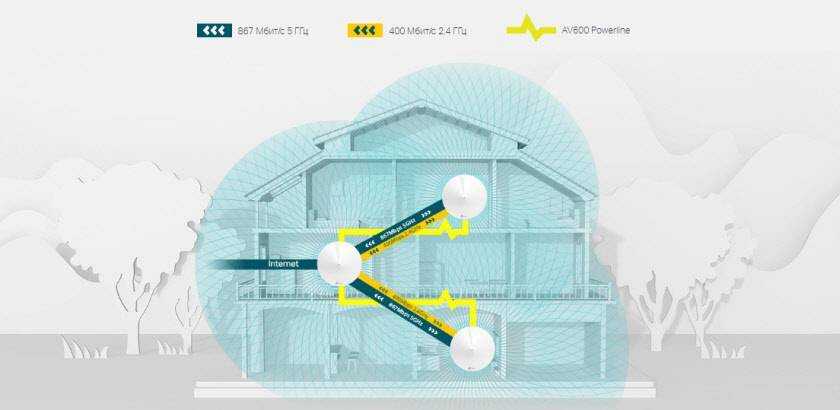
Выделенный канал и Powerline можно встретить в характеристиках дорогих моделей. Ну и нужно сказать, что Mesh систем с поддержкой Powerline не много. Например, TP-Link Deco P7.
А если у нас все модули Mesh системы соединяются по Wi-Fi, то соответственно между ними может быть падение скорости. И оно есть
Очень важно понимать, что это в принципе особенность работы Wi-Fi. Когда сигнал вырывается из роутера, или модуля Mesh системы, он сразу же начинает терять свою мощность. Из-за пройденного расстояния, помех, преград и т
д. А из-за падения сигнала падает скорость и стабильность соединения
Из-за пройденного расстояния, помех, преград и т. д. А из-за падения сигнала падает скорость и стабильность соединения.
Поэтому, вполне логично, что когда главный модель, например, получает по кабелю 100 Мбит/с и передает его на другой модуль, который установлен в другой комнате, то второй модуль получает скажем 80 Мбит/с. Здесь уже вопрос в том, насколько сильно упадет скорость и от чего это зависит:
- В первую очередь от уровня сигнала Wi-Fi сети в том месте, где установлен другой модуль. А на это, как мы уже выяснили, влияет расстояние, преграды, помехи от других устройств и Wi-Fi сетей. Поэтому, не нужно размещать модули слишком далеко друг от друга. На многих моделях есть индикаторы, которые указывают на уровень сигнала межу модулями. Так же эта информация может отображаться в приложении.
- От производительности Mesh системы. Чем производительнее процессор, беспроводные модули, тем выше будет скорость даже под нагрузкой (когда подключено много устройств). Здесь обычно все просто: чем дороже система, тем выше ее производительность.
- Beamforming, MU-MIMO и другие функции (их наличие/отсутствие) так же могут влиять на скорость.
Если есть возможность (проложен кабель) и ваша система поддерживает Ethernet подключение между модулями (думаю, такая функция есть на всех системах), то лучше, конечно, соединить модули по кабелю. Тогда потери скорости будут минимальные. Так же если вы делаете ремонт и планируете ставить Mesh систему, то лучше сразу проложить кабель. На всякий случай. У этого способа есть один минус – минус 1 LAN-порт на модуле. А их и так не много, обычно два.
Band steering
Технология band steering позволяет беспроводной сетевой инфраструктуре пересаживать клиента с одного частотного диапазона на другой, обычно речь идет о принудительном переключении клиента с диапазона 2,4 ГГц в диапазон 5 ГГц. Хотя band steering и не относится непосредственно к роумингу, мы все равно решили упомянуть его здесь, так как он связан с переключением клиентского устройства и поддерживается всеми нашими двухдиапазонными точками доступа.
В каком случае может возникнуть необходимость переключить клиента в другой частотный диапазон? Например, такая необходимость может быть связана с переводом клиента из перегруженного диапазона 2,4 ГГц в более свободный и высокоскоростной 5 ГГц. Но бывают и другие причины.
Стоит отметить, что на данный момент не существует стандарта, жестко регламентирующего работу описываемой технологии, поэтому каждый производитель реализовывает ее по-своему. Однако общая идея остается примерно схожей: точки доступа не анонсируют клиенту, выполняющему активный скан, SSID в диапазоне 2,4 ГГц, если в течение некоторого времени была замечена активность данного клиента на частоте 5 ГГц. То есть точки доступа, по сути, могут просто умолчать о наличии поддержки диапазона 2,4 ГГц, в случае если удалось установить наличие поддержки клиентом частоты 5 ГГц.
Выделяют несколько режимов работы band steering:
- Принудительное подключение. В этом режиме клиенту в принципе не сообщается о наличии поддержки диапазона 2,4 ГГц, конечно же, если клиент обладает поддержкой частоты 5 ГГц.
- Предпочтительное подключение. Клиент принуждается к подключению в диапазоне 5 ГГц, только если RSSI (Received Signal Strength Indicator) выше определенного порогового значения, в противном случае клиенту позволяется подключиться к диапазону 2,4 ГГц.
- Балансировка нагрузки. Часть клиентов, поддерживающих оба частотных диапазона, подключаются к сети 2,4 ГГц, а часть — к сети 5 ГГц. Данный режим не позволит перегрузить диапазон 5 ГГц, если все беспроводные клиенты поддерживают оба частотных диапазона.
Конечно же, клиенты с поддержкой только какого-либо одного частотного диапазона смогут подключиться к нему без проблем.
На схеме ниже мы попытались графически изобразить суть технологии band steering.
Как сделать бесшовный Wi-Fi дома: Ubiquiti, ZyXEL, TP-Link и другие

Итак, для начала давайте же ответим на вопрос: «А что такое бесшовный Wi-Fi?». Если говорить грубо – то это возможность использования одной сети с помощью нескольких маршрутизаторов или повторителей. Но лучше объяснить на примере. К примеру, у нас есть достаточно крупная по площади корпоративная сеть.
И руководство наказало, чтобы на каждом этаже и даже на улице можно было подключиться к вай-фай сети. Вот как сделать беспроводную сеть на эту громадную территорию. Можно, конечно, везде поставить n-ое количество роутеров, которые будут иметь одни и те же настройки сети.
То есть название, логин и пароль у них будут идентичные. Но тогда клиенты сети при переходе с одного этажа на другой будут постоянно переключаться. А что если клиент качает какую-то важную информацию или работает с важными архивами, которые могут поломаться в результате таких дисконнектов?
Встает второй вариант использования «WDS» или моста между каждой точкой доступа. Данный вариант неплох, но он, к сожалению, имеет много минусов, так как при этом вай-фай сеть остаётся разной, что может привести к курьезным случаям при использовании локальных данных. Также будет сложно организовать распределение локальных данных между разными пользователями. Вот тут к нам на помощь приходит бесшовный Wi-Fi, который сможет организовать глобальную вай-фай сеть по всей территории предприятия, без прерывания, без переподключений.
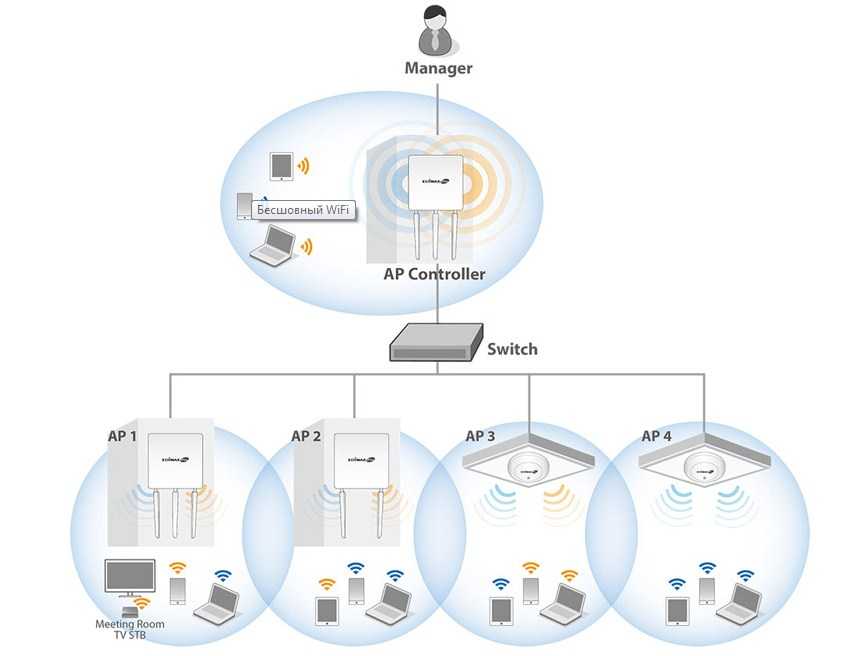
Заключение
Все описанные стандарты и технологии призваны улучшить опыт использования клиентом беспроводных сетей, сделать его работу более комфортной, уменьшить влияние раздражающих факторов, повысить общую производительность беспроводной инфраструктуры. Надеемся, что мы смогли наглядно продемонстрировать преимущества, которые получат пользователи после внедрения данных опций в беспроводных сетях.
Можно ли в 2018 году прожить в офисе без роуминга? На наш взгляд, такое вполне возможно. Но, попробовав раз перемещаться между кабинетами и этажами без потери соединения, без необходимости повторно устанавливать голосовой или видеовызов, не будучи вынужденным многократно повторять сказанное или переспрашивать, — от этого будет уже нереально отказаться.
P.S. а вот так можно сделать бесшовность не в офисе, а дома, о чем подробнее расскажем в другой статье.
Эти вопросы часто задают заказчики, нуждающиеся в сложной организации корпоративных сетей на большой территории предприятия.
На базе Wifi предложена технология обеспечения доступа к корпоративной вычислительной сети на складах, в офисах и производственных помещениях.
Как известно, Wifi — это беспроводной стандарт связи на нелицензируемых частотах. К недостаткам этого стандарта можно отнести ограниченный радиус действия отдельных точек доступа, эта проблема решается с помощью объединения отдельных сетей в одну мультисеть.
Бесшовный роуминг
реализуется подключение пользователей к локальным, зоновым мультисетям множества поставщиков. Такой подход в настоящий момент реализуется и для гетерогенных сетей, например, с целью объединения услуг WiMAX, Wi-Fi, GSM, CDMA, GPRS, UMTS.
В случае с WiFi бесшовный роуминг
есть объединение разных точек доступа и обеспечение перехода абонента между сетями Wi-Fi неощутимо для пользователя.
В целом, бесшовный wifi роуминг обеспечивает бесперебойное подключение абонентов при пересечении границ сетей.
Технология «бесшовного» доступа уже предложена рядом компаний. Например, для гетерогенных wifi сетей «бесшовных роуминг» разработала компания Cisco, бесшовным Wi-Fi роумингом корпоративного формата активно занимается Motorola, Microtik и Aruba. Это, пожалуй, самые яркие предложения на рынке на сегодняшний день, поэтому постараемся их сравнить на двух прикладных задачах, разворачивая бесшовный wifi на склад и wifi для гостиниц.


























